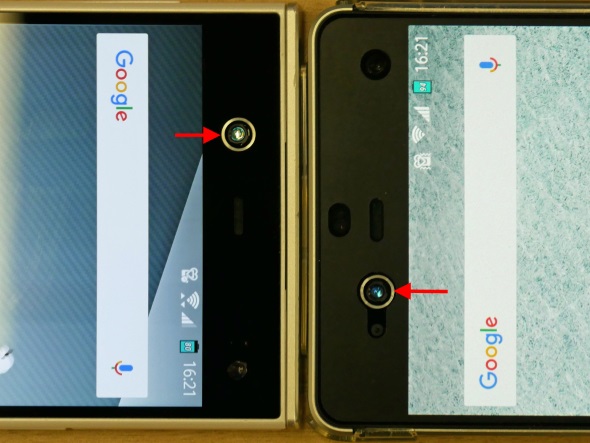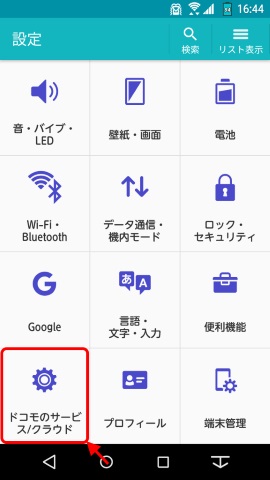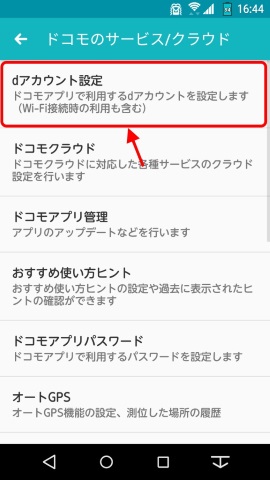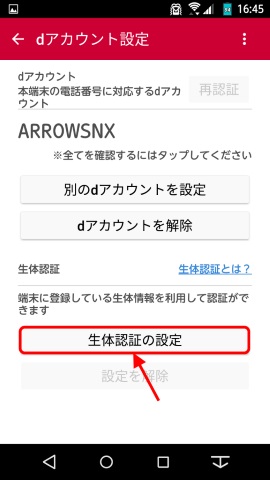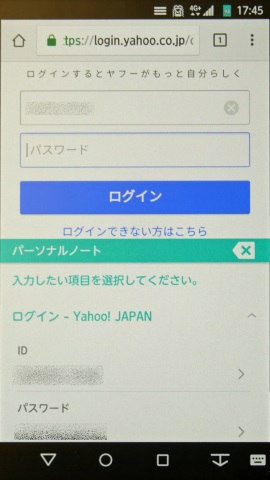より速く、より快適に――「arrows NX F-01J」の虹彩認証「Iris Passport」を試す(2/2 ページ)
移動中や炎天下での認証通過率が向上
F-01JのIris Passportでは、赤外線カメラのフィルター処理も改善されている。見た目的には従来の赤外線カメラと変わりないが、従来よりも虹彩を明るく鮮明に記録できるようになった。先述のソフトウェアアルゴリズムの改良も相まって、従来よりも移動中や炎天下での認証通過率が向上したのだ。
移動中の認証通過率の向上は、F-04G、F-02HやF-04Gと比較して確実に改善している。端末がブレブレな状態でも、サッと虹彩を読み取ってくれる。
ただし、改善したとはいえ、かんかん照りの炎天下での認証はカメラの特性上通りにくいことがある。その場合は、虹彩認証と同時に登録した予備認証方法でロック解除をするか、Androidの標準機能であるSmart Lock(参考記事)を利用した認証の省略を検討しよう。
画面ロック解除以外にできること
日常の場面では、画面のロック解除にIris Passportを使うことが一番多くなるだろう。しかし、画面ロック解除以外にも、Iris Passportが利用できるシーンはある。
例えば、ドコモが提供する「dアカウント」との連携登録をすれば、ドコモサービスの利用時にIris Passportを使って本人認証を行える。利用するには、端末設定内の「dアカウント設定」から「生体認証の設定」を行おう。
また、arrowsオリジナル機能である「パーソナルノート」の認証にもIris Passportを利用できる。パーソナルノートは、WebサイトやアプリにおけるID・パスワードを事前に登録しておくことで画面表示時にすぐ呼び出せる機能で、以前の機種では「パスワードマネージャ」と呼ばれていたものだ。パーソナルノートでは、特にID・パスワードを呼び出す時のユーザーインタフェース(UI)を改善しており、よりセキュアに使えるようになった。
まとめ:一瞬がより“一瞬”に近づいた
F-01JのIris Passportの改良は、見た目にはほとんど分からない。ある意味で地味な機能改善だ。しかし、その地味な改良が、より快適な虹彩認証を実現している。見せかけではない機能改善は、ある意味でF-01Jの実用性重視の姿勢と合致するものだ。
ドコモ取扱店でF-01Jの実機展示を見かけたら、ぜひ「虹彩認証体験」アプリを開いてみてほしい。虹彩データ登録から実際の認証まで、Iris Passportを体験できる。F-01Jの購入を検討している人は、このアプリでより“一瞬”に近づいたIris Passportを体験してみてほしい。
なお、このアプリは店頭限定ではなく、市販のF-01Jにもプリインストールされている。身近にF-01Jユーザーの知人がいたら試させてもらうのも良いだろう。もちろん、まだF-01JでIris Passportを使ったことのない人もぜひ体験してみよう。
関連キーワード
NTTドコモ 2016-2017冬春モデル | arrows NX F-01J | バイオメトリクス認証 | ARROWS NX | 虹彩認証 | ARROWS | セキュリティ | Android | 富士通コネクテッドテクノロジーズ
関連記事
 頑丈×スリム……だけではない! 「arrows NX F-01J」ファーストインプレッション
頑丈×スリム……だけではない! 「arrows NX F-01J」ファーストインプレッション
NTTドコモの2016年冬モデル「arrows NX F-01J」がいよいよ発売を迎えた。1年ぶりの「arrows NX」の見どころを、ざっと見ていこう。 “一瞬”のマジックに酔いしれる――「ARROWS NX F-04G」の虹彩認証「Iris Passport」徹底レビュー
“一瞬”のマジックに酔いしれる――「ARROWS NX F-04G」の虹彩認証「Iris Passport」徹底レビュー
「ARROWS NX F-04G」といえば、スマホ世界初搭載となる虹彩認証「Iris Passport」が話題だ。便利なのか、それとも不便なのか。他称「ARROWSジャーナリスト」が検証する。 「指紋」vs「虹彩」――「arrows」の生体認証、どっちの方が便利?
「指紋」vs「虹彩」――「arrows」の生体認証、どっちの方が便利?
富士通の携帯電話といえば、生体認証。2015年冬のarrowsは「指紋」と「虹彩」の2種類の認証を用意しているが、どちらの方が便利なのか。「arrowsジャーナリスト」(他称)が検証する。 ドコモ、頑丈でスリムなスマホ「arrows NX F-01J」を12月2日に発売 一括価格は約9万円
ドコモ、頑丈でスリムなスマホ「arrows NX F-01J」を12月2日に発売 一括価格は約9万円
頑丈さとスリムさを両立した「arrows NX」の最新作が、いよいよ登場する。直販価格は9万円台で、月々サポートを24カ月適用した後の実質価格は、2万円台後半〜4万円台前半となる。 ドコモがAndroid 7.0バージョンアップ予定機種を案内――19機種が対象
ドコモがAndroid 7.0バージョンアップ予定機種を案内――19機種が対象
ドコモがAndroid 7.0へのバージョンアップを予定している機種を案内した。現在は計19機種が対象となっている。開始日は順次Webサイトで案内する。
関連リンク
Copyright © ITmedia, Inc. All Rights Reserved.
アクセストップ10
- 飲食店でのスマホ注文に物議、LINEの連携必須に批判も 「客のリソースにただ乗りしないでほしい」 (2025年12月04日)
- 「楽天ポイント」と「楽天キャッシュ」は何が違う? 使い分けのポイントを解説 (2025年12月03日)
- 楽天ペイと楽天ポイントのキャンペーンまとめ【12月3日最新版】 1万〜3万ポイント還元のお得な施策あり (2025年12月03日)
- 三つ折りスマホ「Galaxy Z TriFold」の実機を触ってみた 開けば10型タブレット、価格は約38万円 (2025年12月04日)
- 「スマホ新法」施行前にKDDIが“重要案内” 「Webブラウザ」と「検索」選択の具体手順を公開 (2025年12月04日)
- 楽天の2年間データ使い放題「バラマキ端末」を入手――楽天モバイル、年内1000万契約達成は確実か (2025年11月30日)
- サイゼリヤの“注文アプリ”が賛否を呼ぶ理由──「使いやすい」「紙メニュー前提」など多様な意見 (2025年11月23日)
- Z世代で“友人のInstagramアカウント乗っ取り”が流行? いたずらで済まない不正アクセス禁止法違反 保護者が注意すべきこと (2025年12月04日)
- NTT系初の耳をふさがない集音器「cocoe Ear」発表 補聴器でない理由、AirPods Proとの違いは? (2025年12月03日)
- 鉛筆デザインのiPad用スタイラスペン「Nelna Pencil」発売 物理ボタンに9機能を設定可能 (2025年12月03日)